设置WinXP网络打印机取消右下角气泡通知功能的方法
办公室通过共享使用同一台打印机,别人打印的时候经常右下角弹出气泡通知,谁在使用打印机,打印的什么东西都一清二楚,别人打印文件比较多的时候经常弹出来,有强迫症的人的真不胜其烦!
1、首先,点开右下角“开始”菜单,打开“打印机和传真”。
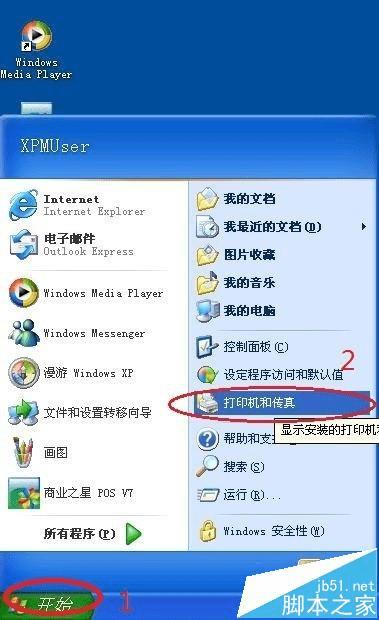
2、点击右上角“文件”下拉菜单,选择“服务器属性”。
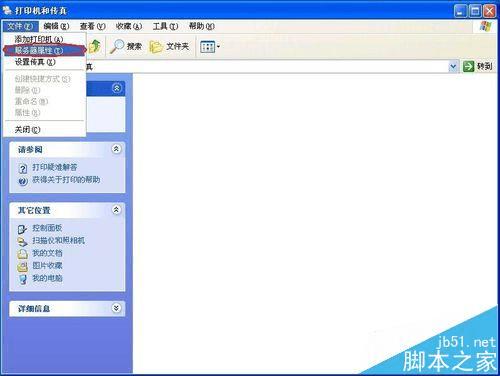
3、这时弹出“打印服务器 属性”窗口,选择“高级”,取消“显示网络打印机的信息通知(o)”然后点击确定。
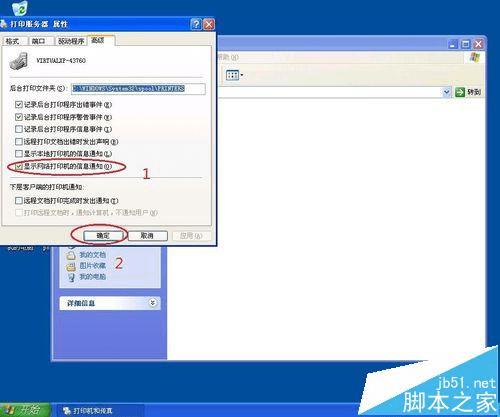
4、这样别人再使用网络共享打印机的时候,就不会在右下角弹出那个烦人的气泡通知了。
本文地址:http://www.45fan.com/dnjc/90190.html
